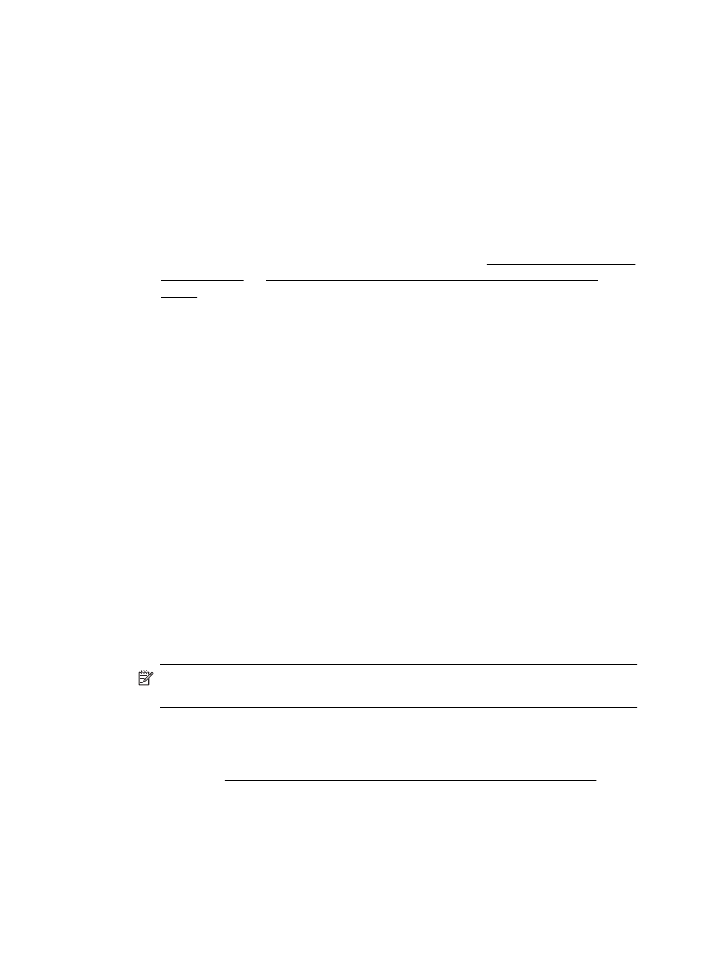
Ieskenētā attēla kvalitāte ir zema
Oriģināls ir otrreiz izmantots foto vai attēls
Atkārtoti drukātas fotogrāfijas, piemēram, no laikrakstiem vai žurnāliem, tiek drukātas,
izmantojot nelielus tintes punktus, kas veido oriģinālās fotogrāfijas interpretāciju,
samazinot kvalitāti. Bieži vien tintes punkti veido nevēlamu rakstu, ko var pamanīt, kad
8. nodaļa
100
Problēmu risināšana
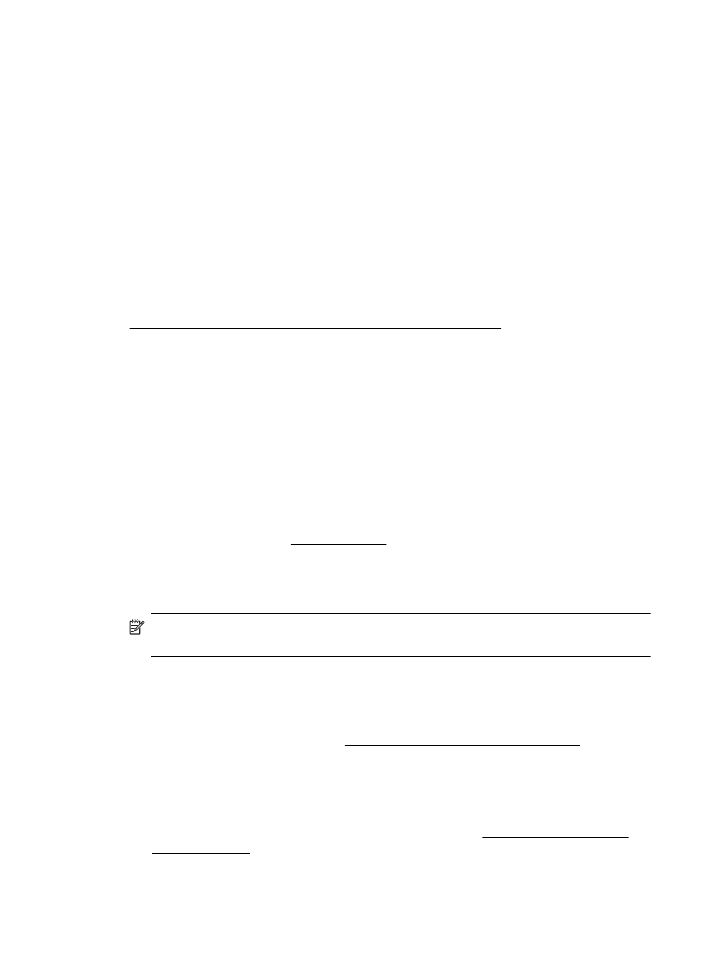
attēls tiek skenēts vai drukāts vai kad tas parādās ekrānā. Ja tālāk norādītie ieteikumi
nenovērš problēmu, iespējams, būs jāizmanto labākas kvalitātes oriģināla versija.
◦
Lai novērstu rakstu parādīšanos, pēc skenēšanas mēģiniet attēlu samazināt.
◦
Izdrukājiet skenēto attēlu, lai redzētu, vai kvalitāte ir labāka.
◦
Pārliecinieties, vai skenēšanas uzdevumam ir norādīta pareizā izšķirtspēja un
krāsu iestatījumi.
◦
Lai panāktu vislabākos rezultātus, izmantojiet skenera stiklu, nevis automātisko
dokumentu padevi.
Skenētajā attēlā var redzēt tekstu vai attēlu, kas atrodas oriģināla otrā pusē
Ja oriģināli tiek drukāti uz materiāliem, kas ir pārāk plāni vai caurspīdīgi, abpusējos
oriģinālos var būt redzams teksts vai attēli, kas atrodas otrā lapas pusē.
Skenētais attēls ir sašķiebts
Iespējams, oriģināls nav pareizi ievietots. Ja ievietojat oriģinālus automātiskajā
dokumentu padevē, noteikti izmantojiet vadotnes. Papildinformāciju skatiet sadaļā
Oriģinālu ievietošana automātiskajā dokumentu padevē (ADF)
Lai panāktu vislabākos rezultātus, izmantojiet skenera stiklu, nevis automātisko
dokumentu padevi.
Drukājot attēla kvalitāte ir labāka
Ekrānā redzamais attēls ne vienmēr sniedz precīzu priekšstatu par skenēšanas
kvalitāti.
◦
Regulējiet datora monitora iestatījumus, lai tajā tiktu izmantots vairāk krāsu (vai
pelēktoņu līmeņu). Datorā, kurā darbojas operētājsistēma Windows, šiem
iestatījumiem parasti piekļūst, Windows vadības panelī atverot Display (Displejs).
◦
Regulējiet izšķirtspēju un krāsu iestatījumus.
Skenētajā attēlā redzami traipi, līnijas, vertikālas baltas svītras vai citi defekti
◦
Ja ir netīrs skenera stikls, izveidotajam attēlam nav optimāla dzidruma. Kā veikt
tīrīšanu, skatiet sadaļā Printera apkope
◦
Iespējams, defekti ir pašā oriģinālā, un tie nav skenēšanas rezultāts.
Attēli izskatās atšķirīgi no oriģināla
Skenējiet ar augstāku izšķirtspēju.
Piezīme. Skanēšana ar lielu izšķirtspēju var aizņemt vairāk laika, un tā var
aizņemt daudz vietas jūsu datorā.
Veiciet šādas darbības, lai uzlabotu skenēšanas kvalitāti
◦
Skenēšanai izmantojiet stiklu, nevis automātisko dokumentu padevi.
◦
Novietojiet apdrukājamo materiālu pareizi. Ja apdrukājamais materiāls uz skenera
stikla tiek novietots nepareizi, tas var sašķiebties, kas padara attēlus neskaidrus.
Papildinformāciju skatiet sadaļā Oriģināla novietošana uz skenera stikla
◦
Pielāgojiet HP programmatūras iestatījumus atbilstoši mērķim, kā plānojat izmantot
skenēto lapu.
◦
Lai aizsargātu oriģinālus, izmantojiet vai izveidojiet nesējloksni (angl. “carrier
sheet”).
◦
Notīriet skenera stiklu. Papildinformāciju skatiet sadaļā Skenera stikla un vāciņa
pārsega tīrīšana
Skenēšanas problēmu novēršana
101